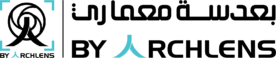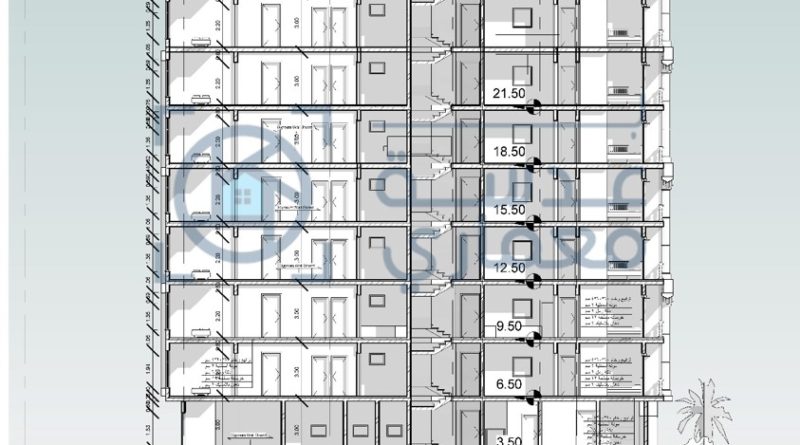كتابة – مهندسة معمارية/ ألاء محمد عبد الغنى &مراجعة ونشر –مهندسة معمارية /وفاء أبو العطا(ماجستير العمارة والتخطيط جامعة قناة السويس)
مقدمة
تصميم الموقع العام وعناصر تنسيق الموقع هو موضوع درس اليوم الذي يعتبر الدرس التاسع في كورس تعلم أساسيات التصميم للمبتدئين باستخدام الريفيت المعماري في 9 دروس فقط كما وعدناكم والمقدم من موقع بعدسة معماري..
قبل البدأ في درس اليوم ننصحكم بمتابعة السلسلة من البداية فقط 9دروس ستجعلك قادرآ على تصميم مشروع كامل بمساقطه الأفقية وواجهاته وقطاعاته وتصميماته الداخلية وحتى تشكيلات الكتل..
روابط الدروس السابقة
| الدرس الأول في كورس تعلم أساسيات التصميم باستخدام الريفيت المعماري من هنا | الفيديو الخاص بالدرس الأول هنا |
| الدرس الثاني في كورس تعلم أساسيات التصميم باستخدام الريفيت المعماري من هنا | الفيديو الخاص بالدرس الثاني هنا |
| الدرس الثالث في كورس تعلم أساسيات التصميم باستخدام الريفيت المعماري من هنا | الفيديو الخاص بالدرس الثالث هنا |
| الدرس الرابع في كورس تعلم أساسيات التصميم باستخدام الريفيت المعماري من هنا | الفيديو الخاص بالدرس الرابع هنا |
| الدرس الخامس في كورس تعلم أساسيات التصميم باستخدام الريفيت المعماري من هنا | الفيديو الخاص بالدرس الخامس هنا |
| الدرس السادس في كورس تعلم أساسيات التصميم باستخدام الريفيت المعماري من هنا | الفيديو الخاص بالدرس السادس هنا |
| الدرس السابع في كورس تعلم أساسيات التصميم باستخدام الريفيت المعماري من هنا | الفيديو الخاص بالدرس السابع هنا |
| الدرس السابع في كورس تعلم أساسيات التصميم باستخدام الريفيت المعماري من هنا | الفيديو الخاص بالدرس الثامن هنا |
| الدرس التاسع و في الكورس وهو ما بين أيديكم الآن | الفيديو الخاص بدرس اليوم التاسع هنا |
ما سنتعلمه اليوم
-سنتناول اليوم شرح كيفية تصميم الموقع العام وتنسيقه – و اللاندسكيب للمبنى و تطبيقه على فيلا الشلالات التى قمنا بتصميمها فى الدرس الماضى .
-و سنتعرف على كيفية إدخال الطوبوغرافية لأرض كونتورية و التعديل عليها .
-و سنقوم بالتطبيق على المبنى السكنى الموقع العام له حتى نكون قد شملنا جميع اللوح للمبنى .
-كيفية استخدام البرامج الأخرى لخدمة الموقع العام و اللاندسكيب لإخراج أفضل النتائج بأقل وقت .
كيف يسهل الريفيت التصميم ؟
كما اعتدنا في رحلتنا خلال ال9 دروس سنتحدث عن بعض مميزات الريفيت التي سنستفيد منها اليوم :
•الدقة و السرعة فى التصميم .
•سهولة التنقل بين البرامج المختلفة للحصول على أفضل نتيجة .
•سهولة توصيف الموقع العام . •
النتيجة التي ستصل إليها
سنتعلم اليوم :
•كيفية تصميم الموقع العام بكل سهولة .
•الاستفادة من البرامج المتعددة للحصول على أفضل و أسرع النتائج .

( تصميم مهندسة معمارية / ألاء محمد عبد الغنى )
فى نهاية درس اليوم سنكون قادرين إلى الوصول إلى هذا الشكل لذا اكملو المتابعة .
إدخال أرض كونتورية إلى الريفيت
عند فتح Google من أى متصفح نستحدمه لمعرفة الموقع .
ستظهر الموقع ( رقم 1 ) نستطيع أن نقف عليه و نأخذه Copy لنقوم بإدخاله فى مكان الموقع على ال Sketch up .

إدخال أرض كونتورية إلى الريفيت
من خلال برنامج Sketch up سنقوم بتسجيل فى أكونت Trimble أولا .
نضغط كليك يمين على القائمة و نختار Location ستظهر تلك الأيقونات ( رقم 2 ) .
و نختار الأيقونة Add Location فى ( رقم 2 ) و نقوم بوضع الموقع الذى قمنا بنسخه فيه .

إدخال أرض لها كونتور إلى الريفيت
إدراج الكونتور :
بعد وضع الموقع الذى نسخناه فى Search ( رقم 1 ) .
سيظهر المكان كما يوضح الصورة فنختار Select Region .

إدخال أرض لها كونتور إلى الريفيت
بعد وضعها لكى نقوم بإظهار الكونتور سنختار Toggle terrain .
ستظهر كما فى الصورة موضحة طوبوغرافية الأرض .
نقوم من File نختار Export و منها 3d Model و نصدرها فى صورة CAD dwg .

إدخال أرض لها كونتور إلى الريفيت
إدخال الكونتور للريفيت
من Insert نختار Import CAD و ندرج الفايل الذى أخرجناه من ال Sketch up .
و نقوم بالتأكد من Edit Type من ال Scale .

إدخال كونتور إلى الريفيت
من Massing & site نختار Toposurface .

إدخال كونتور إلى الريفيت
تظهر تلك الخصائص و من Create from import نختار Select import و نقوم بالضغط على الطوبوغرافيه التى أدرجناها .

إدخال كونتور إلى الريفيت
بعد مسح الصورة و ترك الطوبوغرافية ستظهر بهذا الشكل الذي أمامنا .

إدخال كونتور إلى الريفيت
تهيئة الكونتور للتصميم
لتسوية الأرض فى الكونتور من Massing & site نختار Building pad و نرسم حدود الأرض اللتى نريد تسويتها .

تهيئة الكونتور للتصميم
كما يظهر فى الصورة فإننا قمنا بتسوية حدود الأرض ( رقم 1 ) .

تهيئة الكونتور للتصميم
لتقسيم الأرض إلى مناطق خضراء و أخرى طرق وشلالات و غيرها .
من Split Surfaceو نضغط على الطوبوغرافية ثم نقوم برسم الشكل الذى نريد فصله و نتأكد اننا نرسم على الشكل الذى قمناه بتحديده .

تهيئة الكونتور للتصميم
و لكن ماذا إذا أردنا التعديل فى مناسيب الكونتور ؟؟
لتحريك مناسيب موجودة أو الرغبة فى تعديلها نضغط على الأرض و منها نختار

التعديل فى مناسيب الكونتور
نقوم من place point بإضافة نقاط إذا أردنا لسهولة التحريك و الانسيابية .
أو نحدد النقط الموجودة و نقوم بتحريكها حتى تصبح كما نريد .

التعديل فى مناسيب الكونتور
الصورة التي أمامنا بعد أن قمنا بعمل Split و وضعنا ماتريل لكل جزء من ماء و زرع ( أو كما تريدون حسب كل مشروع ) .

التعديل فى مناسيب الكونتور
وضع عناصر اللاندسكيب
من Massing & site نختار Site component و نضع الشجر سيتم وضعه تلقائيا على طوبوغرافية الأرض .

وضع عناصر اللاندسكيب

وضع عناصر اللاندسكيب
و للحصول على أفضل إظهار للاندسكيب و اللقطة و إضافة عناصر لاند سكيب أكثر و الحصول على فيديو لعرض حركة المياه و الأشجار فى أوقات مختلفة سنقوم بتصدير الفايل إلى برنامج يسمى Twinmotion ( يشبه برنامج اللوميون و لكنه يأخذ مساحة أقل و أسهل للاستخدام و يوجد Direct Link لربطه بفايل الريفيت ) .
التصدير من الريفيت إلى برنامج Twinmotaion
نقوم بالدخول إلى اللينك لتحميل Direct Link للريفيت حسب النسخة .
https://www.unrealengine.com/en-US/twinmotion/plugins
سنجد أيضا يمكن إضافته إلى برامج معمارية أخرى .

التصدير من الريفيت إلى برنامج Twinmotaion
مزايا ال Twinmotion
يسهل عملية وضع الماتريل و عناصر اللاندسكيب و خاصة الأشجار حيث يقوم بوضعها على المنسوب تلقائيا و يسهل تصميم فيديو و تغيير المناخ و غيرها من الخواص .
الدخول إلى ال Twinmotion
سنجده يظهر لدينا فى الشريط فوق نضغط عليه و نختار See in twinmotion .
و ستظهر قائمة نختار منها New project .

التصدير من الريفيت إلى برنامج Twinmotaion

عند الضغط على السهم فى اليسار تظهر تلك القائمة بها جميع الماتريل و عناصر اللاندسكيب التى نريد ( رقم 1 ) .
نقوم بالضغط عليها و سحبها لإدراجها داخل ملف العمل .
و من هذا الجزء فى الأسفل نستطيع تغيير المناخ و الإضاءة و الوقت ( رقم 2 ) .

التصدير من الريفيت إلى برنامج Twinmotaio
استخراج صورة أو فيديو من الTwinmotion
نقوم بالضغط على الاختيار فى اليسار و نختار إما Image أو Video حسب ما نريده .
و منها نختار Create Image أو Create Clip .

استخراج صورة أو فيديو من الTwinmotion
من Export نختار من Image أو Video اسم الصورة أو الفيديو اللذى نريد تصديره و بعدها نختار Start Export .

استخراج صورة أو فيديو من الTwinmotion
سنحصل على هذه النتيجة عند الانتهاء من الخطوات السابقة .

تصميم الموقع العام للمشروع السكنى لإستكمال كافة نواحى التصاميم للمبنى
هذا ما سنتوصل إليه :
تصميم الشوارع و الأرصفة .
بإظهار الظل للمبنى – توصيف عناصر اللاندسكيب – وضع الإحداثيات – وضع الأبعاد .

تصميم الأرصفة
من Floor سنقوم برسم الرصيف و استخدام Fillet عند حافة الرصيف عند الشوارع .
و يراعى التأكد من أن الشكل مغلق و نترك المساحة الخاصة بالنزول للجراج .
يمكننا أيضا رسم الجزيرة للشارع فى نفس ال Floor .

رسم البردورة للرصيف من Model in place ( لكى نستطيع التحكم فى ارتفاعه ) .
نقوم بالرسم على حدود الرصيف و القيام ب Offset بعرض البردورة و ليكن 20 سم و التأكيد .

وضع ماتريل البردورة و الأسفلت
البردورة نقوم بوضع ماتريل من الأبيض و الأسود من Checker .

عند الدخول إلى الماتريل نقوم بعمل Create New Material و من الاختيار ( رقم 1 ) .
تظهر تلك القائمة ( رقم 2 ) بها أنواع متعددة من الماتريل غير مدرجة لدينا فنختار ما نريد و نقوم بالضغط على علامة التبديل حتى توضع لدينا و تظهر كما فى الصورة ،و نستطيع استخدام نفس الخطوات لإدراج أى ماتريل نريد .

وضع عناصر اللاندسكيب
كما قلنا فى فيلا الشلالات نفس الخطوات و إذا أردنا إضافة عنصر جديد فمن Load Family .
لنقوم بوضع أعمدة الإنارة و السيارات و غيرها من العناصر.

توصيف الموقع العام
بعد أن قمنا بتصميم الموقع العام و وضع عناصر اللاند سكيب اللتى نريد سنقوم بتوصيفه الآن .
وضع الأحداثيات
سنقف فى ال Site من القائمة فى اليمين ستظهر لنا تلك العلامة و هى نقطة الصفر لدينا و سنقوم بتحريكها .

سنقوم بعمل Grid فى منتصف الشارعين و ليكن نقطة صرف لدينا حتى نضع نقطة الصفر عندها .
نقوم بتحديد تلك العلامة الزرقاء و نحركها إلى نقطة تقاطع المحورين .
من Manage نختار Coordinates و منها Specify coordinates و نقوم بكتبها الأرقام صفر .

حينها عندما نوصف الأبعاد و نختار الإحداثيات و نضعها عند تلك النقطة ستظهر أنها (0,0) .
نستطيع من خلالها توصيف إحداثيات الباقى العناصر من أشجار و أعمدة إنارة و غيرها .

وضع الأبعاد
بعدها يمككنا توصيف باقى الأبعاد كما تعلمنا و وضع المناسيب و بهذا ينتهى الموقع العام .
هذه الصورة النهائية للمبنى مع اللاندسكيب :

الحصول على هذا الإظهار من الريفيت
-بعد وضع الكاميرا من Visual Style نختار Hidden Line .
-و بعدها من Graphic Display نقوم بفتح تلك القائمة .
-و تعديل الخصائص كما يظهر فى القائمة ( رقم 4 ) من Shadows و Background .
-نقوم بفتح الظل من الأسفل ( رقم 5 ) .
-و نقوم بتصديرها كصورة من Export و نختار Image و من Select Views كما تعلمنا من قبل و نختار اسم الصورة .

ختامآ
•لقد تعلمنا اليوم كيفية الحصول على الطوبوغرافية للأرض التى نريد التصميم عليها .
•التصدير من ال Sketch up إلى ال Revit .
•وضع Plug-in ال Twinmotion لربطه بفايل ال Revit مما يسهل عملية وضع عناصر اللاندسكيب .
•وضع لاندسكيب على كونتور . •استخراج لاى أوت و توصيفه من أبعاد و إحداثيات .
•سنتعلم فى الدرس القادم كيفية إخراج فايل الريفيت إلى الماكس و وضع الماتريل به لنكون قد وصلنا إلى أفضل نتيجة و تعلمنا كيفية ربط فايل الريفيت بعدة برامج أخرى للسرعة و الدقة و الحصول على أفضل جودة ..
ملاحظة .. يرجى العلم أن الدرس الأول كان للتعريف بمخرجات الكورس وطريقة تثبيت البرنامج فقط فلم يتم حسابه ضمن ال 9 دروس الفعلية ، ومتبقي درس واحد بعد درس اليوم إن شاء الله ..ويرجى العلم بأن الدرس الأخير سيكون الأهم على الإطلاق فتابعونا
أما الآن نترككم مع مشاهدة درس اليوم على اليوتيوب .. لا تنسوا لاشتراك في القناة وتفعيل الجرس